
- •Учебное пособие по Enterprise Library
- •© 1992-2004 XJ Technologies Company Ltd. www.xjtek.com
- •Copyright © 1992-2004 XJ Technologies. Все права защищены.
- •Содержание
- •С чего начать работу в AnyLogic
- •Как создать модель
- •Как добавлять объекты
- •Как соединять объекты
- •Как создать анимацию
- •Модель банковского отделения
- •Создание нового проекта
- •Создание блок-схемы
- •Запуск модели и изучение ее поведения
- •Задание данных
- •Задайте следующие свойства объекта:
- •а В очереди будут находиться не более 15 человек.
- •Задайте свойства объекта Delay:
- •Создание анимации
- •Задайте следующие свойства ломаной линии:
- •Нарисуйте прямоугольник:
- •Задайте следующие свойства:
- •ATM.size() > 0 ? Color.green : Color.white
- •Задайте следующие свойства объекта:
- •Теперь Вы можете запустить модель и изучить ее поведение.
- •Сбор статистики
- •Включите сбор статистики
- •Измените некоторые свойства индикатора:
- •ATM.getStatsUtilization().mean()
- •Моделирование банковских кассиров
- •Задайте следующие свойства объекта:
- •Задайте следующие свойства объекта:
- •Задайте следующие свойства объекта:
- •Запустите модель и изучите ее поведение.
- •Отображение кассиров на анимации
- •Назовите ломаную линию tellerLocations.
- •shape.setup(); setAnimation( shape );
- •Задайте следующие свойства объекта:
- •Задайте следующие свойства объекта:
- •Изменение количества кассиров
- •Задайте следующие свойства:
- •Сбор статистики о времени обслуживания клиента
- •Задайте следующие свойства объекта:
- •Задайте следующие свойства объекта:
- •Задайте следующие свойства объекта:
- •Задайте следующие свойства объекта:
- •Задайте следующие свойства объекта:
- •Мы хотим отобразить собранную статистику на анимации.
- •Задайте следующие свойства индикатора:
- •Задайте следующие свойства индикатора:
- •Статистика сбрасывается с помощью специальных функций:
- •Оценка затрат операций
- •perHour / 60
- •Добавьте параметры, хранящие информацию о затратах:
- •Одна операция банкомата обходится компании в $0.30.
- •tellersIdleTime
- •tellersBusyTime
- •tellersIdleCost
- •tellersBusyCost
- •Создайте два набора данных и назовите их так:
- •waitCost
- •serviceCost
- •Задайте следующие свойства:
- •Задайте следующие свойства объекта:
- •Добавьте следующие строки кода:
- •Модель цеха предприятия
- •Создание нового проекта
- •Создание простой модели
- •Задайте следующие свойства объекта:
- •Задайте следующие свойства объекта:
- •Выберите queueSize из списка параметров класса.
- •Теперь мы создадим блок-схему нашей модели.
- •Задайте следующие свойства объекта:
- •Добавьте объект конвейера Conveyor.
- •Задайте следующие свойства объекта:
- •Оставьте принятые по умолчанию свойства объекта.
- •Оставьте принятые по умолчанию свойства объекта.
- •Запустите модель щелчком по кнопке Запустить .
- •Создание анимации
- •Создайте анимацию станции
- •Задайте следующие свойства объекта:
- •Задайте следующее свойство объекта:
- •Задайте следующие свойства конвейера:
- •Запустите модель щелчком по кнопке Запустить .
- •Создание различных типов деталей
- •а Класс Entity определен в Enterprise Library.
- •setColor( Color.red );
- •Задайте следующее свойство объекта:
- •Нарисуйте конвейеры
- •Нарисуйте анимацию, как показано на рисунке ниже:
- •Задайте следующие свойства объекта:
- •Теперь запустите модель щелчком по кнопке Запустить .
- •Блокировка станции
- •В случае переполнения буфера заблокируйте объект:
- •if(queue.size()+1 == queue.get_capacity()) block();
- •Запустите модель щелчком по кнопке Запустить .
- •Изменение интенсивности поставки деталей
- •Задайте следующее свойство у обоих объектов Source:
- •Задайте следующие свойства объекта:
- •Задайте следующие свойства созданного ползунка:
- •б Задайте следующий динамический текст:
- •в Задайте следующий динамический текст:
- •Задайте следующие свойства объекта:
- •Добавление сборочной станции
- •Задайте следующие свойства объекта:
- •Задайте следующие свойства объекта:
- •Задайте следующие свойства объекта:
- •Задайте следующие свойства объекта:
- •Сбор статистики производительности
- •Задайте следующие свойства индикатора:
- •а Введите sink.getAverageRate().
- •Измените размер кнопки и задайте следующие свойства:
- •Моделирование выхода оборудования из строя
- •В среднем на починку станции будет уходить 15 минут.
- •Модель отделения офтальмологии
- •Создание нового проекта
- •Создание анимации
- •а Назовите прямоугольник waitingRoom.
- •б Назовите прямоугольник staffroom.
- •в Назовите прямоугольник staffLounge.
- •г Назовите прямоугольник storageRoom.
- •а Напишите следующий код в поле Дополнительный код класса:
- •Задайте следующие свойства объекта:
- •Создание блок-схемы
- •Теперь мы создадим блок-схему нашей модели.
- •Добавьте объект Source. Задайте следующие свойства объекта:
- •Задайте следующие свойства объекта:
- •а Пациенты будут приходить в приемный покой отделения.
- •б Выберите объект, задающий транспортную сеть модели.
- •Задайте следующие свойства объекта:
- •Задайте следующие свойства объекта:
- •б Создайте динамическую группу фигур.
- •Моделирование занятия комнат
- •Задайте следующие свойства объекта:
- •Запустите модель щелчком мыши по кнопке Запустить .
- •Моделирование вызова врача
- •Унаследуйте класс сообщения от класса Entity.
- •Объект будет задавать свойства ресурсов типа Doctor.
- •Задайте следующие свойства объекта:
- •Объект будет задавать свойства ресурсов – офтальмоскопов.
- •Задайте следующие свойства объекта:
- •Задайте следующие свойства объекта:
- •Заключение
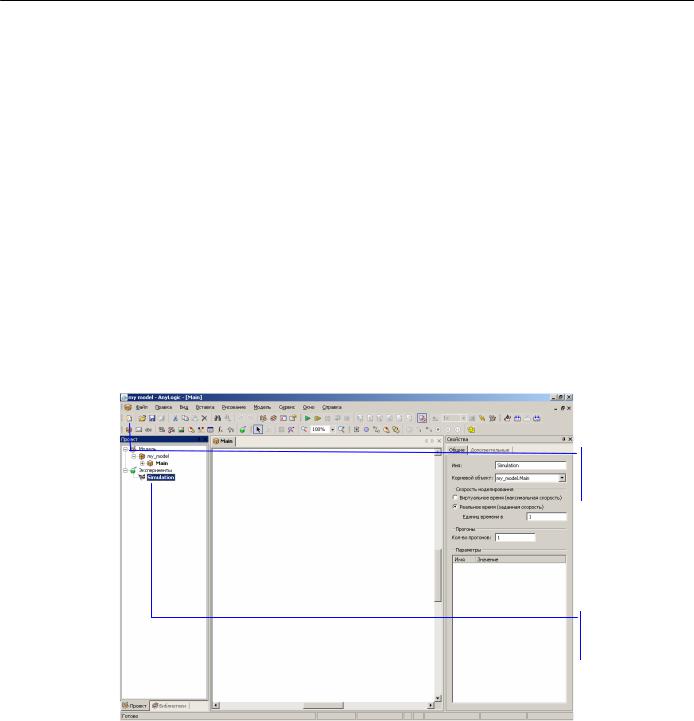
Учебное пособие по Enterprise Library
1. С чего начать работу в AnyLogic
Этот раздел содержит общую информацию о создании моделей в Enterprise Library. Вы научитесь создавать новые модели и изменять их настройки, а также добавлять и соединять объекты библиотеки.
1.1 Как создать модель
В этом разделе объясняется, как создать новую модель и как изменить ее настройки.
► Как создать новую модель
X Щелкните по кнопке Создать
Y Измените настройки модели
XКогда Вы щелкнете мышью по кнопке Создать  , появится диалоговое окно, в котором Вы должны будете дать имя файлу Вашей модели и выбрать директорию, где он будет храниться.
, появится диалоговое окно, в котором Вы должны будете дать имя файлу Вашей модели и выбрать директорию, где он будет храниться.
Y Вы можете создать различные наборы конфигурационных настроек модели, называемые экспериментами. В дереве модели эксперименты отображаются под элементом Эксперименты.
6 |
© 1992-2004 XJ Technologies http://www.xjtek.com |
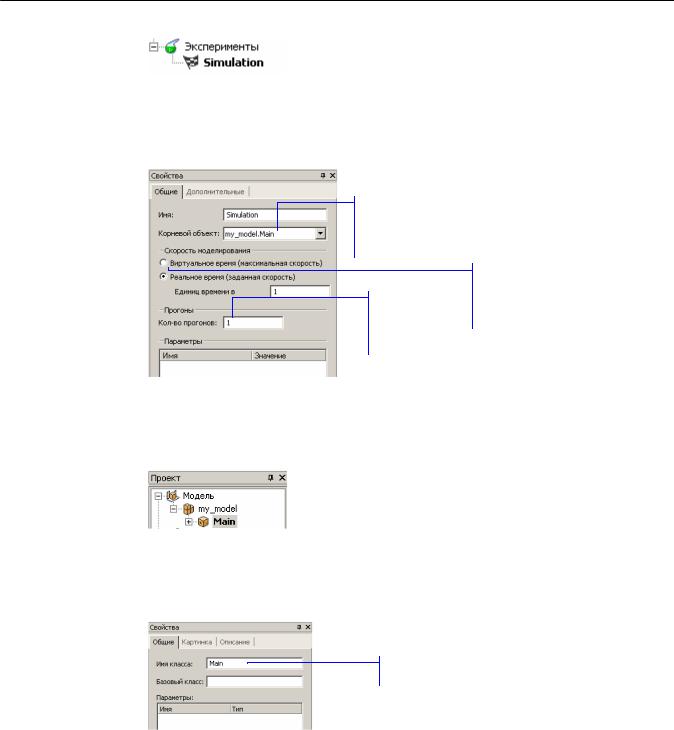
Учебное пособие по Enterprise Library
Один эксперимент, названный Simulation, создается автоматически. Выберите его щелчком мыши по элементу дерева и измените настройки модели в окне Свойства.
а Корневой объект (главный объект модели)
б Выполнение в
вЧисло
реальном или
«прогонов» модели
виртуальном времени
а Выберите класс, который будет запущен при запуске модели. По умолчанию в качестве корневого объекта выбран объект класса Main, автоматически создаваемого в каждой модели.
Вы можете переименовывать классы модели. Для этого нужно выделить класс щелчком мыши по значку класса в дереве модели и затем изменить его имя в окне Свойства.
Имя класса
б В режиме реального времени задается связь модельного времени с физическим, то есть задается количество единиц модельного времени, выполняемых в одну секунду. Режим реального времени лучше всего подходит для показа анимации. В режиме виртуального времени модель выполняется без привязки к физическому времени – она просто выполняется так быстро, насколько это возможно. Этот режим лучше всего подходит, когда требуется моделировать работу системы в
© 1992-2004 XJ Technologies http://www.xjtek.com |
7 |

Учебное пособие по Enterprise Library
течение достаточно длительного периода времени.
Â В этом учебном пособии мы в основном будем пользоваться
Режимом реального времени, чтобы иметь возможность отображать анимацию модели с фиксированной скоростью.
в Вы можете сконфигурировать повторный запуск модели с разными значениями параметров. Так Вы можете проследить поведение системы при различных условиях, собирая сравнительную статистику по нескольким запускам.
Дополнительные свойства эксперимента позволяют управлять выполнением модели.
а Условие останова модели
б Свойства генератора случайных чисел
а Вы можете запустить модель так, чтобы она работала бесконечно, но можете и остановить ее в заданный момент времени. Вы можете остановить модель по достижению переменной заданного значения или по выполнению какогонибудь определенного условия.
б Если в модели используются случайные числа, то Вы можете выбрать, хотите ли Вы генерировать уникальные случайные числа (это нужно при сборе сравнительной статистики по нескольким запускам) или генерировать одинаковые числа и добиваться многократного запуска одной и той же модели (это нужно для изучения поведения модели при нескольких запусках).
8 |
© 1992-2004 XJ Technologies http://www.xjtek.com |
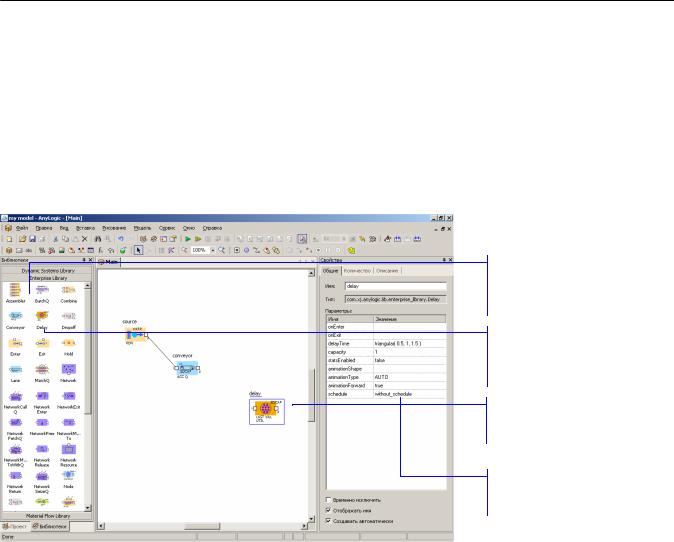
Учебное пособие по Enterprise Library
1.2 Как добавлять объекты
Для построения модели в Enterprise Library нужно перетащить объекты с вкладки Enterprise Library окна Библиотеки на диаграмму, а затем задать требуемые свойства объектов и соединить их друг с другом.
► Как добавлять объекты
X Объекты
Enterprise
Library
Y Перетащите объект на диаграмму из окна Библиотеки
Z Перетащите объект сюда
[ Задайте свойства объекта
XВсе объекты библиотеки отображаются на вкладке Enterprise Library окна Библиотеки.
YЧтобы добавить объект на блок-схему модели, щелкните по объекту в окне Библиотеки и перетащите его мышью на структурную диаграмму.
ZКогда Вы поместите элемент на структурную диаграмму, элемент будет выбран, и его свойства будут отображены в окне Свойства.
[В окне Свойства Вы можете изменять свойства элемента в соответствии с требованиями Вашей модели. Позднее для изменения свойств элемента нужно будет вначале щелчком мыши выделить его на диаграмме или в дереве проекта.
© 1992-2004 XJ Technologies http://www.xjtek.com |
9 |
